Ihr Android-Gerät kann manchmal den mysteriösen Fehler” android.process.media wurde unerwartet gestoppt “auslösen. Ein zweimaliger Neustart des Geräts sollte das Problem beheben. Wenn der Fehler weiterhin besteht, sichern Sie Ihre Daten und führen Sie die folgenden Lösungen zur Fehlerbehebung aus.
Schritte zum Beheben von Android.Process.Media wurden unerwartet gestoppt
Nach Updates suchen
Fehler und Störungen aus früheren Android-Betriebssystemupdates und beschädigten Systemdateien können gelegentlich diesen Fehler verursachen. Navigieren Sie zu Einstellungen , wählen Sie System und tippen Sie auf Systemaktualisierungen . Installieren Sie die neuesten Updates, starten Sie Ihr Telefon neu und überprüfen Sie die Ergebnisse.

Löschen Sie den Google Services Framework-Cache
- Navigieren Sie zu Einstellungen , wählen Sie Apps und tippen Sie auf Alle Apps .
- Suchen Sie dann das Google Services Framework und wählen Sie es aus.
- Hinweis : Wenn Sie ein Huawei-Gerät besitzen, rufen Sie das Huawei Services Framework auf.
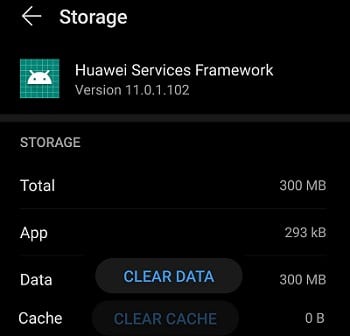
- Hinweis : Wenn Sie ein Huawei-Gerät besitzen, rufen Sie das Huawei Services Framework auf.
- Wählen Sie Speicher und tippen Sie anschließend auf die Schaltfläche Cache löschen .
- Starten Sie Ihr Gerät neu und prüfen Sie, ob der Fehler behoben ist.
Wenn es weiterhin besteht, wiederholen Sie die obigen Schritte und leeren Sie den Cache der folgenden Apps: Kontakte , Google Play Store und Google Play Services . Schalten Sie Ihr Gerät für zwei Minuten aus und versuchen Sie es erneut.
Deaktivieren Sie Google Sync
- Navigieren Sie zu Android Einstellungen , gehen Sie zu Konten und wählen Sie Ihr Google-Konto aus.
-
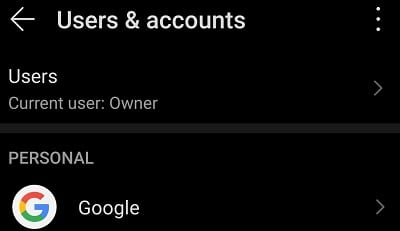 Deaktivieren Sie alle Synchronisierungsoptionen.
Deaktivieren Sie alle Synchronisierungsoptionen. 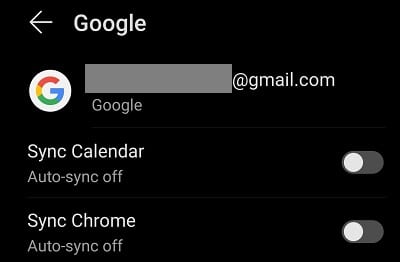
- Schalten Sie Ihr Telefon für zwei oder drei Minuten aus.
- Schalten Sie es wieder ein und prüfen Sie, ob diese Lösung das Problem gelöst hat.
Medienspeicher deaktivieren
Viele Benutzer haben bestätigt, dass sie das Problem durch Deaktivieren des Medienspeichers behoben haben.
- Navigieren Sie zu Einstellungen und wählen Sie Apps .
- Gehen Sie zu Alle Apps und suchen Sie die Option Medienspeicher .
- Wählen Sie die App aus und erzwingen Sie das Stoppen.
- Löschen Sie dann den Cache und die Daten.
- Starten Sie Ihr Gerät neu.
Entfernen Sie die SD-Karte
Ihr Gerät hat möglicherweise Probleme beim Lesen von Daten von Ihrer SD-Karte. Schließlich deutet der Prozessname darauf hin, dass das Problem möglicherweise mit Ihrer Karte zusammenhängt. Entfernen Sie also die Karte, warten Sie ein oder zwei Minuten, setzen Sie die Karte erneut ein und überprüfen Sie die Ergebnisse. Wenn das Problem weiterhin besteht, ersetzen Sie die Karte.
Geben Sie Speicherplatz frei
Unzureichende RAM-und Speicherplatzprobleme können auch Medienprozessfehler auslösen. Stellen Sie sicher, dass auf Ihrem Gerät genügend freier Speicherplatz verfügbar ist. Löschen Sie alle Dateien, Spiele und Apps, die Sie nicht mehr benötigen oder verwenden.
Navigieren Sie dann zu Einstellungen , wählen Sie Speicher und tippen Sie auf die Schaltfläche Bereinigen , um Junk-Dateien zu entfernen. Starten Sie Ihr Terminal neu und prüfen Sie, ob der Fehler weiterhin besteht.
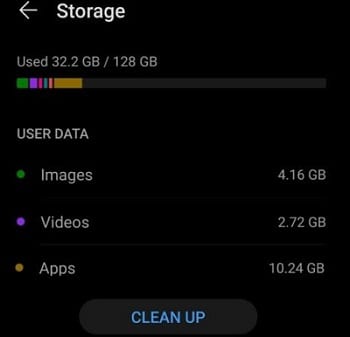
Setzen Sie Ihr Telefon zurück
Wenn nichts funktioniert, führen Sie einen Werksreset durch. Beachten Sie, dass alle Ihre Daten und Einstellungen gelöscht werden. Navigieren Sie zu Einstellungen , wählen Sie Sichern und zurücksetzen und dann Zurücksetzen auf Werkseinstellungen .

Schlussfolgerung
Medienprozessfehler unter Android können durch eine lange Liste von Faktoren ausgelöst werden. Möglicherweise geht Ihnen möglicherweise der Arbeitsspeicher und der Speicherplatz aus. Leeren Sie den Cache, suchen Sie nach Updates, entfernen Sie die SD-Karte und prüfen Sie, ob der Fehler behoben ist. Als letzten Ausweg setzen Sie Ihr Gerät auf die Werkseinstellungen zurück.
Haben Ihnen diese Lösungen bei der Behebung des Problems geholfen? Lassen Sie uns wissen, welche Methode für Sie funktioniert hat.